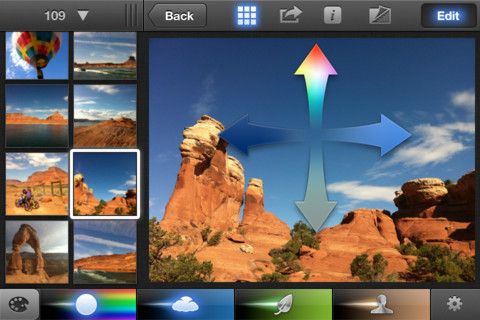L’estate è alle porte e le nostre macchine fotografiche, siano esse Reflex, iPhone o iPad, sono già pronte per immortalare i momenti più belli della stagione più attesa. Il modo migliore per conservare queste foto sui nostri dispositivi mobile è sicuramente l’applicazione iPhoto per iPad che, tra le altre cose, consente anche di applicare alcune modifiche molto utili per rendere le immagini ancora più belle. iPhoto è davvero semplice da utilizzare e in questo articolo forniremo alcuni piccoli suggerimenti per poter sfruttare al meglio questa app.
L’applicazione nativa Immagini consente di effettuare alcune operazioni base sulle foto salvate, come ruotarle, tagliarle o ordinarle in album, ma sicuramente la maggior parte di voi è interessata ad avere strumenti più avanzati per l’editing fotografico su iPad. Una delle migliori app in questo senso – non solo per l’editing ma anche per la catalogazione – è iPhoto di Apple, disponibile su App Store al prezzo di 3,99€. L’applicazione offre già dei pre-set pensati anche per l’estate, utili da applicare per migliorare in modo semplice e veloce la resa delle foto. A questi pre-set possono poi essere aggiunti dei piccoli accorgimenti.
EDITING BASE
Ritagliare la foto è una delle tecniche base meno utilizzate ma più utili in assoluto nell’editing delle immagini. In iPhoto è sufficiente toccare la foto che si desidera ritagliare, selezionare l’apposito strumento in basso a sinistra e selezionare l’area che si desidera tagliare. E’ possibile ruotare la foto con le dita, toccare i bordi per modificarli o semplicemente pizzicare in avanti o indietro per regolare la dimensione della foto in base alla cornice creata. E’ anche possibile toccare l’icona delle impostazioni per scegliere il rapporto predefinito dell’immagine (ad esempio 4×3 o 5×7).
La correzione del colore è un altro modo semplice e veloce per migliorare sensibilmente le foto. Seleziona un’immagine, tocca l’icona delle palette in basso a sinistra e seleziona l’area della foto che desideri regolare: automaticamente iPhoto riconosce il tipo di area selezionato (il cielo, i toni della pelle, il verde di un prato…) e si regola di conseguenza. Quando la regolazione viene attivata, potrete modificarla manualmente trascinando il dito dall’alto verso il basso o in modo da attivare le varie opzioni disponibili. Una volta selezionata l’opzione, basterà regolare gli appositi livelli in basso per ottimizzare la foto.
Ci sono anche alcune regolazioni di colore preimpostate, come quelle per il bilanciamento del bianco, quelle con effetto incandescente o le regolazioni in stile cielo nuvoloso.
LUMINOSITA’, ZOOM E BILANCIAMENTO
iPhoto dispone di tre strumenti che è possibile utilizzare per migliorare considerevolmente le foto: luminosità, zoom e bilanciamento del bianco.
La luminosità può essere regolata in due modi: la prima consente di regolare la luminosità dell’intera foto, la seconda di impostarla solo per una sezione della stessa. Basterà selezionare l’immagine e cliccare sull’apposito tasto in basso a sinistra. Toccando la foto, iPhoto capirà automaticamente se stai toccando ombre o luci, per cui non dovrai far altro che trascinare il dito per regolare la luminosità secondo i tuoi gusti. Con i tre tasti in basso è possibile regolare la luminosità vera e proprio a, il contrasto e il rapporto ombre/luci.
Il bilanciamento si attiva con un’altra icona posta sempre in basso a sinistra. Bisognerà sempre selezionare la foto, scegliere la parte che si vuole regolare e trascinare il dito verso destra o sinistra. Con questa opzione è possibile dare più colore alla pelle di una persona, piuttosto che regolare la luce naturale.
Per tutte queste modifiche è sempre consigliabile zoomare la foto, in modo tale da poter lavorare con maggiori dettagli. Basterà selezionare la lente e tenere premuto sull’immagine per farla apparire. Basterà poi trascinare due dita per regolare lo zoom e visualizzare tutti i dettagli di una foto.
OCCHI ROSSI E MACCHIE DELLA PELLE
Gli occhi rossi sono l’incubo di ogni fotografo amatoriale. Fortunatamente iPhoto può aiutarvi a risolvere il problema, anche dopo aver scattato una foto. Basterà selezionare l’immagine con soggetti aventi i fastidiosi occhi rossi, quindi toccare l’icona dei pannelli sulla sinistra dello schermo e selezionare l’icona “Occhi Rossi”. Ora non dovrete far altro che toccare gli occhi rossi sulla foto per eliminare il problema.
Anche macchie e difetti della pelle sono facili da risolvere. Dopo aver caricato la foto basterà toccare il pannello Ripara e passare il dito sulla pelle della persona in foto. iPhoto metterà in sovrapposizione il colore rosso per aiutarvi a capire la zone in cui state lavorando. Automaticamente, quindi, l’applicazione toglierà eventuali macchie ed imperfezioni, prendendo la parte buona da un’altra porzione della foto.
GLI EFFETTI
Dopo aver regolato gli aspetti base della foto, è possibile migliorarla e renderla originale con una serie di effetti. iPhoto contiene tantissimi filtri, come quelli per le tonalità, il bianco e nero, il Vintage e anche temi artistici. L’app offre la possibilità di visualizzare un’anteprima delle modifiche, in modo tale che l’utente può subito rendersi conto di come verrà salvata la foto, ed è anche possibile applicare più effetti contemporaneamente alla stessa foto. Molti filtri possono essere ulteriormente personalizzati con regolazioni specifiche.
Questa sezione è tutta fantasia, per cui dipende dal gusto dell’utente applicare uno o più effetti. Se poi si riesce a creare un effetto particolarmente bello, è possibile salvarlo e recuperarlo in un secondo momento utilizzando l’icona in basso a destra nella schermata Effetti. E in caso di errore, è possibile tornare indietro e ripristinare la situazione precedente.
In ogni momento è comunque possibile visualizzare l’immagine originale accanto a quella modificata, in modo da poter facilmente visualizzare le differenze.
LA CONDIVISIONE
Una volta create le foto speciali e perfette, è ora di condividerle. iPhoto integra diverse modalità di condivisione, sia sui social network sia su altri dispositivi iOS. Si può quindi facilmente caricare la foto (o un gruppo di foto) su Facebook, Twitter e Flickr, ma anche attivare la funzione di condivisione tra dispositivi iOS connessi alla stessa rete wireless.
Un’altra modalità di condivisione molto interessante è il Diario. Si tratta di una sorta di album digitale che può essere condiviso o a mo’ di presentazione con altri utenti come pagina web via iCloud o salvato su iTunes come diario. Per creare un nuovo diario è sufficiente selezionare le foto che si vogliono inserire, cliccare sull’icona Diario dal menu di condivisione e infine selezionare la voce Condividi. Successivamente non bisogna far altro che inserire eventuali altre foto e selezionare il tema tra quelli già presenti nell’app. Si possono poi aggiungere delle didascalie alle singole foto e condividere il tutto su iCloud o su iTunes come presentazione o filmato.